Asus R500, K55VS, A55VS, K55VM, K55VD Manual [sv]
...
SW7187
Bruksanvisning bärbar dator
Mars 2012

Innehållsförteckning |
|
|
Innehållsförteckning......................................................................................... |
2 |
|
Kapitel 1: |
Presentation av Notebook PC |
|
Om den här användarmanualen................................................................... |
6 |
|
Anmärkningar om den här manualen......................................................... |
6 |
|
Säkerhetsföreskrifter......................................................................................... |
7 |
|
Förbered din Notebook PC............................................................................ |
11 |
|
Kapitel 2: |
Lära känna delarna |
|
Ovansidan............................................................................................................ |
|
14 |
Undersidan.......................................................................................................... |
|
17 |
Höger sida........................................................................................................... |
|
20 |
Vänstra sidan...................................................................................................... |
|
23 |
Baksidan............................................................................................................... |
|
26 |
framsidan............................................................................................................ |
|
26 |
Kapitel 3: |
Komma igång |
|
Strömsystem....................................................................................................... |
|
29 |
Använda elström (AC).................................................................................... |
29 |
|
Använda batteriström (DC)......................................................................... |
31 |
|
Batterivård......................................................................................................... |
32 |
|
Slå PÅ Notebook PC........................................................................................ |
33 |
|
Power-On Self Test (POST)........................................................................... |
33 |
|
Kontrollera batteriströmmen...................................................................... |
35 |
|
Ladda batteriet................................................................................................. |
36 |
|
Strömalternativ................................................................................................ |
37 |
|
Energihanteringslägen.................................................................................. |
39 |
|
Insomning och vila......................................................................................... |
39 |
|
Strömkontroll termikblåsa........................................................................... |
41 |
|
Speciella funktioner på tangentbordet.................................................... |
42 |
|
Färgade snabbtangenter.............................................................................. |
42 |
|
Microsoft WindowsTM tangenter................................................................ |
44 |
|
Multimedia-kontrollknappar (på utvalda modeller).......................... |
46 |
|
Växlar och statusindikatorer......................................................................... |
47 |
|
Växlar ............................................................................................................. |
|
47 |
Statusindikatorer............................................................................................. |
48 |
|
|
Bruksanvisning bärbar dator |

Kapitel 4: |
Använda Notebook PC |
|
Pekenhet ............................................................................................................. |
|
51 |
Använda styrplattan....................................................................................... |
52 |
|
Användarillustrationer styrplattan........................................................... |
53 |
|
Sköt om styrplattan........................................................................................ |
55 |
|
Avaktivera styrplattan automatiskt.......................................................... |
56 |
|
Lagringsenheter................................................................................................ |
|
57 |
Optisk lagringsenhet (på utvalda modeller)......................................... |
57 |
|
Läsare Flash Memorykort............................................................................. |
61 |
|
Hårddisk............................................................................................................. |
|
62 |
Minne (RAM)..................................................................................................... |
65 |
|
Anslutningar....................................................................................................... |
|
66 |
Nätverksanslutning........................................................................................ |
66 |
|
Trådlös LAN-anslutning (på utvalda modeller).................................... |
68 |
|
Windows trådlöst nätverksanslutning..................................................... |
70 |
|
Bluetooth trådlös anslutning (på utvalda modeller)............................. |
72 |
|
USB-laddare+..................................................................................................... |
|
75 |
Bilaga |
|
|
Valfria tillbehör................................................................................................ |
|
B-2 |
Valfria kontakter............................................................................................. |
B-2 |
|
Operativsystem och programvara............................................................ |
B-3 |
|
System BIOS-inställningar.......................................................................... |
B-4 |
|
Vanliga problem och lösningar.............................................................. |
B-10 |
|
Återställa din bärbara dator...................................................................... |
B-16 |
|
Använda återställningspartitionen ...................................................... |
B-16 |
|
Använd återställnings-DVDn (på utvalda modeller)...................... |
B-17 |
|
DVD-ROM enhetsinformation.................................................................. |
B-19 |
|
Blu-ray ROM enhetsinformation.............................................................. |
B-21 |
|
Interna modem uppfyllelse....................................................................... |
B-22 |
|
Deklarationer och säkerhetsföreskrifter............................................... |
B-26 |
|
Yttrande statliga kommunikationsnämnden.................................... |
B-26 |
|
FCC (Amerikanska telekommunikationsmyndighetens) |
|
|
varningstext om radiofrekvens- (RF-) exponering.......................... |
B-27 |
|
Deklaration om överensstämmelse (R&TTE Direktivet 1999/5/EG)........ |
B-27 |
|
CE Märkning.................................................................................................. |
B-28 |
|
Bruksanvisning bärbar dator |
|

IC:s strålningsexponeringsdeklaration för Kanada......................... |
B-28 |
Trådlös hanteringskanal för olika områden....................................... |
B-29 |
Frankrike begränsade trådlösa frekvensband.................................. |
B-29 |
UL säkerhetsanmärkningar..................................................................... |
B-31 |
Krav strömsäkerhet..................................................................................... |
B-32 |
TV-mottagarmeddelanden...................................................................... |
B-32 |
REACH ......................................................................................................... |
B-32 |
Nordiska försiktighetsåtgärder (för litium-jon batterier).............. |
B-33 |
Säkerhetsinformation optisk lagringsenhet...................................... |
B-34 |
Säkerhetsinformation laser...................................................................... |
B-34 |
Varningsetikett service.............................................................................. |
B-34 |
CDRH-bestämmelser.................................................................................. |
B-34 |
Produktanmärkning Macrovision Corporation................................ |
B-35 |
CTR 21 godkännande(för bärbara datorer med inbyggt modem)......... |
B-36 |
EU:s eko-märkning...................................................................................... |
B-38 |
ENERGY STAR-efterlevande produkt.................................................... |
B-38 |
Uppfyllelse och deklaration av globala miljöbestämmelser ...... |
B-39 |
ASUS återvinning / Återtagningstjänst............................................... |
B-39 |
Upphovsrättsinformation.......................................................................... |
B-40 |
Ansvarsbegränsning.................................................................................... |
B-41 |
Service och support..................................................................................... |
B-41 |
|
Bruksanvisning bärbar dator |
Presentation1av
Notebook PC
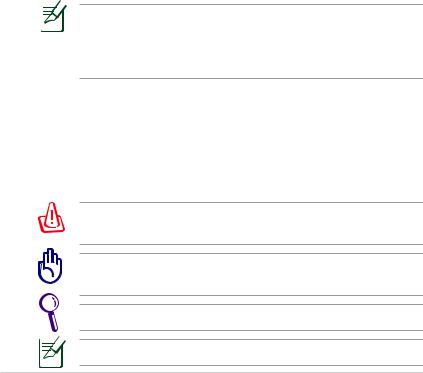
Om den här användarmanualen
Du läser just nu användarmanualen för Notebook PC. Den här användarmanualen innehåller information om de olika delarna i Notebook PC och hur du använder dem. Användarmanualen består av följande huvuddelar:
1.Presentation av Notebook PC
Presenterar dig för Notebook PC och den här användarmanualen.
2.Lära känna delarna
Informerar dig om komponenterna i Notebook PC.
3.Komma igång
Ger information om hur du kommer igång med Notebook PC.
4.Använda Notebook PC
Informerar om hur du använder komponenterna i Notebook PC.
5.Bilaga
Presenterar dig för alternativa tillbehör och ger ytterligare information.
Det operativsystem som faktiskt medföljer varierar med modell och territorium. Det kan finnas skillnader mellan din bärbara dator och bilderna som visas i den här handboken. Acceptera din bärbara dator som korrekt.
Anmärkningar om den här manualen
Några anmärkningar och varningar i fetstil används genom hela vägledningen för att du ska läsa igenom dem ordentligt kunna slutföra en del uppgifter på ett säkert och komplett sätt. De här anmärkningarna har olika grader av vikt, enligt beskrivning nedan:
VARNING! Viktig information som måste följas för ett säkert utförande.
VIKTIGT! Livsviktig information som måste följas för att undvika skada på data, komponenter och personer.
Tips och nyttig information för att slutföra uppgifter.
Tips och information för speciella situationer.
|
Bruksanvisning bärbar dator |
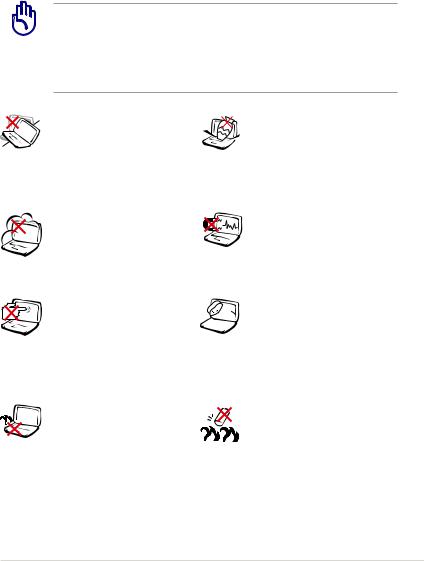
Säkerhetsföreskrifter
Följande säkerhetsföreskrifter kommer att förlänga livslängden på Notebook PC. Följ alla föreskrifter och instruktioner. Hänvisa all service till kvalificerad personal, förutom det som står beskrivet i den här manualen. Använd inte skadade elsladdar, tillbehör eller annan kringutrustning. Använd inte starka lösningsmedel som tinner, bensin eller andra kemikalier på eller i närheten av ytan.
Koppla bort elsladden och ta bort batterierna innan rengöring. Torka av Notebook PC genom att använda en ren trasa av naturfiber eller sämsskinn, fuktad med en rengöringslösning utan slipmedel och några droppar varmt vatten, och ta bort ytterligare fuktighet med en torr trasa.
Placera INTE apparaten på ojämn eller ostadig arbetsyta. Anlita service om höljet har skadats.
Utsätt INTE för smutsiga eller dammiga miljöer. Använd INTE vid gasläcka.
Tryck eller vidrör INTE 

 skärmpanelen. Placera
skärmpanelen. Placera  inte intill små saker som
inte intill små saker som
kan rispa eller komma in i notebookdatorn.
Ha inte Notebook PC i ditt knä eller på någon annan del av kroppen för att
undvika att utsättas för värmeexponering som kan ge obehag eller skador.
Placera eller tappa INTE objekt på notebookdatorn, och för inte in främmande objekt i den.
Utsätt INTE för starka magnetiska eller elektriska fält.
Utsätt INTE eller använd intill vätska, regn eller fukt. Använd INTE modemet under elektriska stormar.
Batterisäkerhetsvarning: Kasta inte batterierna i elden.
Kortslut inte spänningsterminalerna. Demontera inte batteriet.
Bruksanvisning bärbar dator |
|
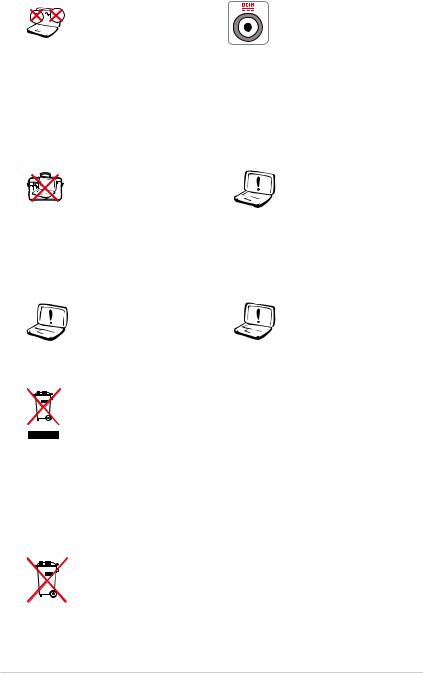





 SÄKERHETSTEMP: Den
SÄKERHETSTEMP: Den 
 här notebookdatorn ska användas i miljöer med lämplig temperatur mellan 5°C (41°F) och 35°C (95°F).
här notebookdatorn ska användas i miljöer med lämplig temperatur mellan 5°C (41°F) och 35°C (95°F).
Bär inte eller täck över en Notebook PC när den är påslagen med något material, t.ex. en väska eftersom det reducerar luftcirkulationen.
Använd inte skadade elsladdar, tillbehör eller annan kringutrustning.
MÄRKDATA INMATNING: Se etiketten med märkdata under Notebook PC:
n för att se till att din strömadapter
överensstämmer med märkdatan.
Använd inte starka lösningsmedel som tinner, bensin eller andra kemikalier på eller i närheten av ytan.
Felaktig installation av batteriet kan orsaka explosion och skada den bärbara datorn.
Kasta inte Notebook PC i hushållssoporna. Denna produkt har konstruerats för att möjliggöra korrekt återanvändning av delar och för återvinning. Symbolen med den överkorsade soptunnan indikerar att produkten (elektriska och elektroniska utrustningar samt knappcellsbatterier som innehåller kvicksilver) inte får kastas i de vanliga hushållssoporna. Kontrollera de lokala bestämmelserna för avyttring av elektroniska produkter.
Kasta INTE batteriet i hushållssoporna. Symbolen med den överkorsade soptunnan indikerar att batteriet inte får kastas i de vanliga hushållssoporna.
|
Bruksanvisning bärbar dator |
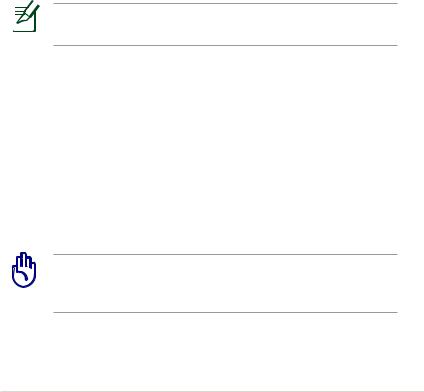
Ljudtrycksvarning
Högt ljud från hörlurar kan orsaka hörselskada. Notera att inställning av volymkontrollen och equalizern över
mittpositionen kan öka hörlurarnas utmatade spänning och därmed ljudtrycksnivån.
DC fläktvarning
Notera att DC fläkten är en rörlig del som kan vara riskabel. Håll undan kroppen från de rörliga fläktbladen.
Adapterinformation
Ingående spänning: 100–240 Vac Ingångsfrekvens: 50-60 Hz
Märkning utgående ström: 3.42A(65W); 4.74A(90W); 6.32A(120W) Märkning utgående spänning: 19 Vdc
Vägguttaget ska finnas i närheten av utrustningen och det ska vara lättåtkomligt.
Transportföreskrifter
För att förbereda Notebook PC för transport ska du stänga AV den och koppla ur all extern kringutrustning för att förhindra skada på kontakterna. Hårddiskens huvud dras in när strömmen är AV för att förhindra rispning av ytan på hårddisken under transport. Du ska därför inte transportera Notebook
PC när strömmen fortfarande är PÅ. Stäng skärmpanelen och kontrollera att den är säkert fastsatt i stängningsläget för att skydda tangentbordet och skärmpanelen.
VIKTIGT! Ytbeläggningen bucklas lätt om den inte tas om hand ordentligt. För försiktig med att inte gnugga eller skrapa ytorna på Notebook PC när du transporterar den.
Bruksanvisning bärbar dator |
|
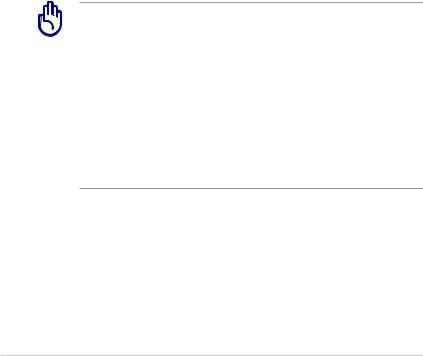
Täck din Notebook PC
Du kan köpa en valfri bärväska för att skydda den från smuts, vatten, stötar och repor.
Ladda dina batterier
Om du ska använda batteriström ska du kontrollera att batterierna samt reservbatterier är fullt laddade innan du åker iväg på längre resor. Kom ihåg att strömadaptern laddar batterierna så länge som den är inkopplad i datorn som en
elströmkälla. Var medveten om att det tar mycket längre tid att ladda batterierna när Notebook PC är i bruk.
Försiktighetsåtgärder vid flygning
Kontakta ditt flygbolag om du vill använda Notebook PC på flygplanet. De flesta flyglinjer har restriktioner mot att använda elektroniska apparater. De flesta flygbolag tillåter endast användning av elektronisk utrustning mellan och inte under start och landning.
VIKTIGT! Det finns tre huvudtyper av flygplatssäkerhetsapparater: Röntgenmaskiner (används på föremål som placeras på rullande band), magnetiska detektorer (används på personer som går genom säkerhetskontrollen) och magnetiska stavar (handhållna apparater som används på personer eller enstaka föremål). Du kan skicka din Notebook PC och disketter genom flygplatsens röntgenmaskiner. Det är dock rekommenderat att du avstår från att skicka din Notebook PC eller disketter
genom flygplatsens magnetiska detektorer eller att de utsätts för magnetiska stavar.
10 |
Bruksanvisning bärbar dator |
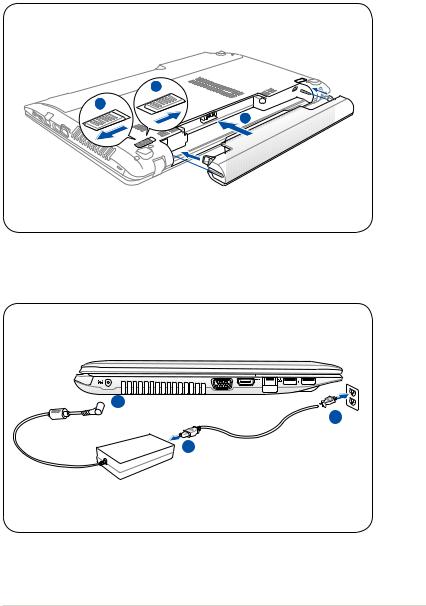
Förbered din Notebook PC
Det här är bara snabba instruktioner för användning av din Notebook PC.
Installera batterierna
3



 1
1
2
Anslut nätspänningsadaptern
 3
3
 2
2
 1
1
110V-220V
Bruksanvisning bärbar dator |
11 |
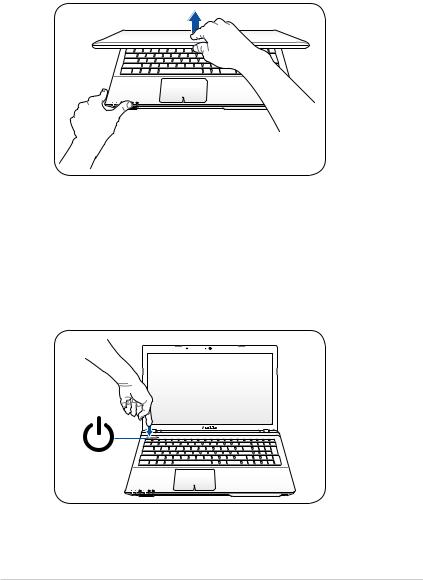
Öppna LCD-skärmen
1.Lyft försiktigt upp skärmen med tummen.
2.Luta sakta skärmen framåt eller bakåt för att hitta en bekväm betraktningsvinkel.
Slå på strömmen
1.Tryck in och släpp strömknappen som är placerad under LCD-skärmen.
2.Använd [Fn]+[F5] eller [Fn]+[F6] för att ställa in LCDljusstyrkan.
12 |
Bruksanvisning bärbar dator |
Lära känna delarna2
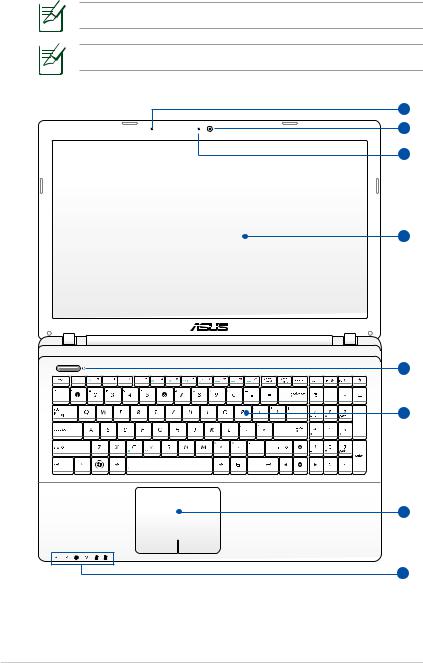
Ovansidan
Tangentborden är olika för olika länder.
Ovansidans utseende kan variera beroende på modell.
1
2
3
4
5
6
7
8
14 |
Bruksanvisning bärbar dator |
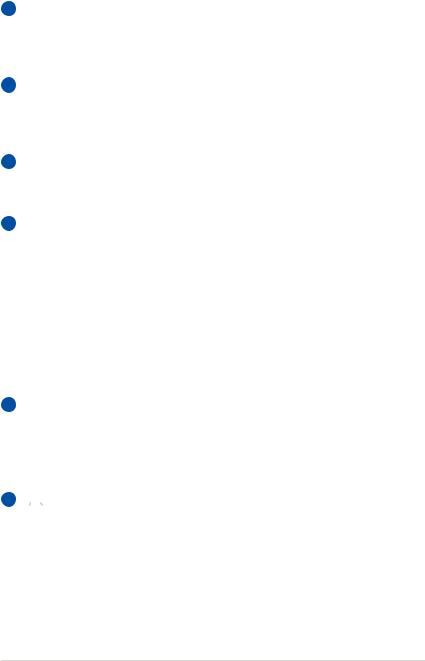
1  Mikrofon (Inbyggd)
Mikrofon (Inbyggd)
Den inbyggda monomikrofonen kan användas för videokonferens, röstinläsningar eller enkla ljudinspelningar.
2  Kamera
Kamera
Den inbyggda kameran möjliggör bildtagande eller videoinspelning. Kan användas med röstkonferens och andra interaktiva applikationer.
3  Kameraindikator
Kameraindikator
Kameraindikatolampan visar när den inbyggda kameran används.
4  Skärmpanel
Skärmpanel
Funktionerna för skärmpanelen är samma som för en skrivbordsskärm. Notebook PC använder en aktiv matris TFT LCD, som tillhandahåller utmärkta tittaregenskaper, som de man får från skrivbordsskärmar. Till skillnad från skrivbordsskärmar producerar inte LCD-panelen någon strålning eller flimmer, vilket är skonsamt för ögonen. Använd en mjuk trasa utan kemisk vätska (använd vanligt vatten om det är nödvändigt) för att tvätta skärmpanelen.
5  Strömbrytare
Strömbrytare
Strömbrytaren sätter PÅ eller stänger AV Notebook PC, eller försätter Notebook PC i insomningseller viloläge. Egenskaper hos strömbrytaren kan anpassas i Windows kontrollpanel “Strömalternativ”.
6  Tangentbord
Tangentbord
Tangentbordet tillhandahåller tangenter i full storlek med bekväm rörelse (djup i vilket tangenterna kan tryckas ned) och handlovsstöd för båda händerna. Två Windows -funktionstangenter tillhandahålls för att hjälpa till att navigera i Windows operativsystem.
klickplatta och knappar
Bruksanvisning bärbar dator |
15 |
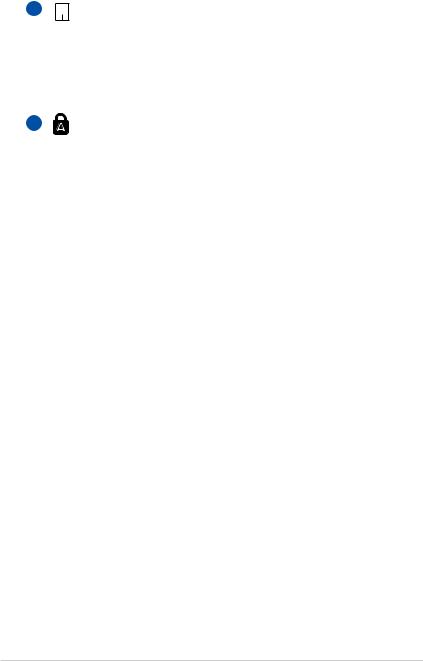
7 |
Klickplattan och dess knappar omfattar en pekenhet |
|
som har samma funktioner som en bordsdators |
|
mus. En programkontrollerad rullningsfunktion |
|
finns tillgänglig efter inställning av den medföljande |
|
klickplattefunktionen vilken förenklar windowseller |
|
webbnavigeringen. |
8 |
Statusindikatorer (framsidan) |
|
Statusindikatorer återger olika hårdvaru-/ |
|
programförhållanden. Se indikatordetaljer i avsnitt 3. |
16 |
Bruksanvisning bärbar dator |
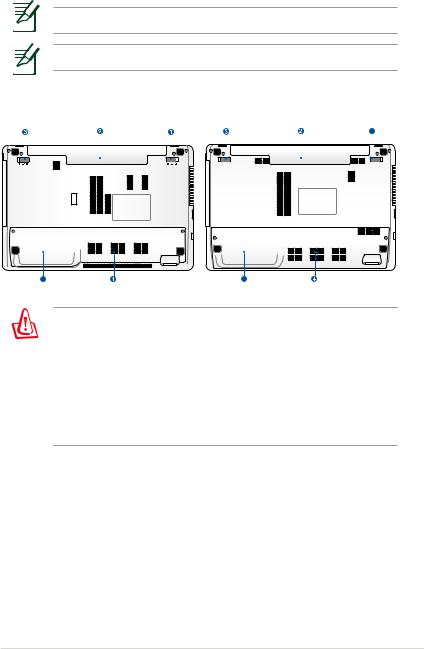
Undersidan
Undersidan kan variera i utseende beroende på modell.
Storleken på batteripaketet kan variera beroende på modell.
Intel |
|
AMD |
|
||||||||
|
|
|
|
|
|
|
|
|
|
|
|
|
|
|
|
|
|
|
|
|
|
|
|
|
|
|
|
|
|
|
|
|
|
|
|
|
|
|
|
|
|
|
|
|
|
|
|
|
|
|
|
|
|
|
|
|
|
|
|
|
|
|
|
|
|
|
|
|
|
|
|
|
|
|
|
|
|
|
|
|
|
|
|
5 |
5 |
VARNING! Undersidan på Notebook PC kan bli mycket het. Var försiktig när du hanterar Notebook PC när den är i drift eller nyligen har varit i drift. Höga temperaturer är normalt under laddning eller drift. ANVÄND DEN INTE PÅ MJUKA
UNDERLAG SÅSOM SÄNGAR ELLER SOFFOR EFTERSOM VENTILATIONEN KAN BLOCKERAS. HA INTE NOTEBOOK PC I DITT KNÄ ELLER PÅ ANDRA DELAR AV KROPPEN FÖR ATT UNDVIKA BRÄNNSKADOR.
Bruksanvisning bärbar dator |
17 |
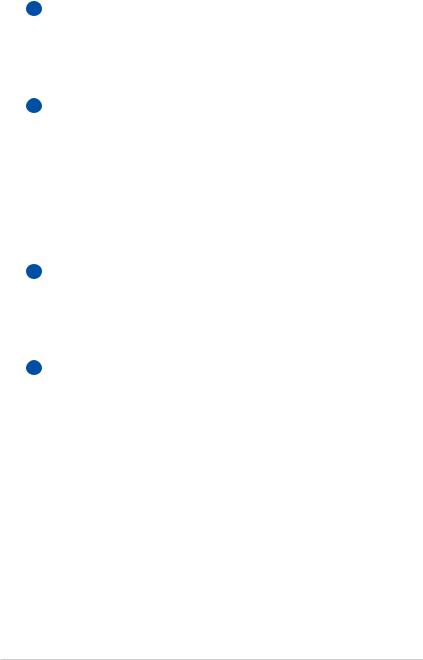
1  Batterilås - fjäder
Batterilås - fjäder
Fjädern till batterilåset används för att hålla batteriet på plats. När batteriet förs på plats kommer den automatiskt att låsas fast. För att ta bort batteriet måste fjäderlåset hållas i upplåsningsläget.
2  Batteripack
Batteripack
Batteripaketet laddas automatiskt när den bärbara datorn är ansluten till elnätet och levererar energi till den bärbara datorn när elnätet inte är anslutet. Det här möjliggör användning när du tillfälligt förflyttar dig mellan platser. Batteritiden varierar beroende på
användning och beroende på specifikationer för den här Notebook PC. Batteriet kan inte demonteras utan måste köpas som en enskild enhet.
3  Batterilås - manuellt
Batterilås - manuellt
Det manuella batterilåset används för att hålla batteriet på plats. Flytta det manuella låset till upplåsningsläget för att föra in eller ta bort batteriet. Flytta det manuella låset till låsläget efter att batteriet satts på plats.
4  Minnesutrymme (RAM)
Minnesutrymme (RAM)
Minnesutrymmet tillhandahåller expansionsmöjligheter för ytterligare minne. Ytterligare minne ökar applikationsprestandan, genom att minska hårddiskåtkomst. BIOS upptäcker automatiskt mängden minne i systemet och konfigurerar CMOS efter detta under POST (Power-On-Self-Test)-processen. Ingen installation av hårdvara eller programvara (inkluderat BIOS) krävs efter att minnet har installerats. Besök
ett auktoriserat servicecenter eller –återförsäljare för information om minnesuppgraderingar för din
Notebook PC. Inhandla endast expansionsmoduler från auktoriserade återförsäljare av den här Notebook PC:n för att säkerställa maximal kompatibilitet och reliabilitet.
18 |
Bruksanvisning bärbar dator |
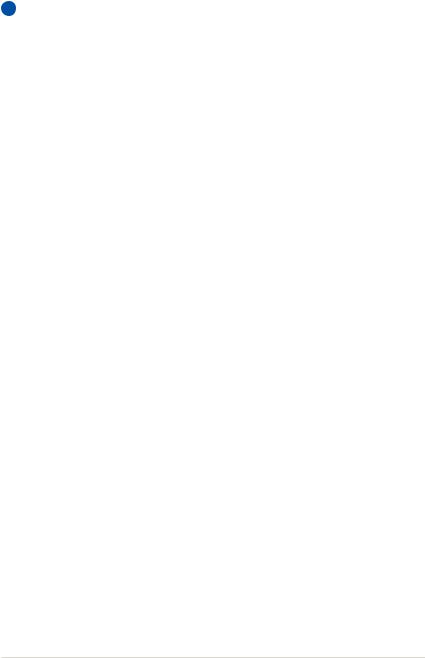
5  Hårddiskutrymme
Hårddiskutrymme
Hårddisken är säkert placerad i ett utrymme. Uppsök ett auktoriserat servicecenter eller återförsäljare för information uppgraderingar för hårddiskenhet till din Notebook PC. Köp endast hårddiskenheter från
auktoriserade återförsäljare av den här Notebook PCn för att vara säker på maximal kompatibilitet och pålitlighet.
Bruksanvisning bärbar dator |
19 |

Höger sida
Intel serierna
1 |
2 |
3 |
4 |
5 6 |
7 |
AMD serierna
1 |
2 |
3 |
4 |
5 |
6 |
7 |
1  Utkontakt för hörlurar
Utkontakt för hörlurar
Kontakten för stereohörlurar (1/8 tum) används för att ansluta Notebook PCns utgående ljudsignal till förstärkta högtalare eller hörlurar. Genom att de här uttagen används tas de inbyggds högtalarna ur bruk.
2 |
Ingångskontakt för mikrofon |
Kontakten för monomikrofonen (1/8 tum) kan användas för att ansluta en extern mikrofon eller utgående signaler från ljudenheter. Genom att det här uttaget används tas den inbyggda mikrofonen ur br.
20 |
Bruksanvisning bärbar dator |

3  USB-port (2.0)
USB-port (2.0)
Den universella seriebussen är kompatibel med USB 2.0 eller USB 1.1- enheter, som t ex tangentbord, pekverktyg, kameror, hårddiskar, skrivare och skannrar som ansluts
i serier upp till 12 Mbit/sek (USB 1.1) och 480 Mbit/sek (USB 2.0). USB möjliggör att flera enheter kan köras samtidigt på en dator med några kringutrustningar fungerande som extra insticksplatser eller hubbar. USB stödjer snabbväxling mellan apparater så att den flesta kringutrustningen kan kopplas eller kopplas bort utan att datorn måste startas om.
4  Optisk lagringenhet
Optisk lagringenhet
Notebook PC kommer i skilda modeller med olika optiska lagringsenheter. Den optiska lagringsenheten på Notebook PC kan stödja CD-skivor och/eller DVD och kan ha inspelningsbar (R) eller återskrivningsbar (RW) kapacitet. Se försäljningsspecifikationer för detaljer om varje modell.
5  Elektronisk öppning av optisk lagringsenhet
Elektronisk öppning av optisk lagringsenhet
Den optiska lagringsenheten har en elektronisk utskjutningsknapp för öppning av facket. Du kan också skjuta ut den optiska läsaren med hjälp av
programvaruspelare eller genom att högerklicka på den optiska läsaren i Windows "Computer" och välja Mata ut.
6Akutöppning av optisk lagringsenhet (placering varierar med modell)
Akutöppningen används för att skjuta ut facket till den optiska lagringsenheten i händelse av att den elektroniska utskjutningen inte fungerar. Använd inte
akutöppningen istället för den elektroniska öppningen.
Bruksanvisning bärbar dator |
21 |
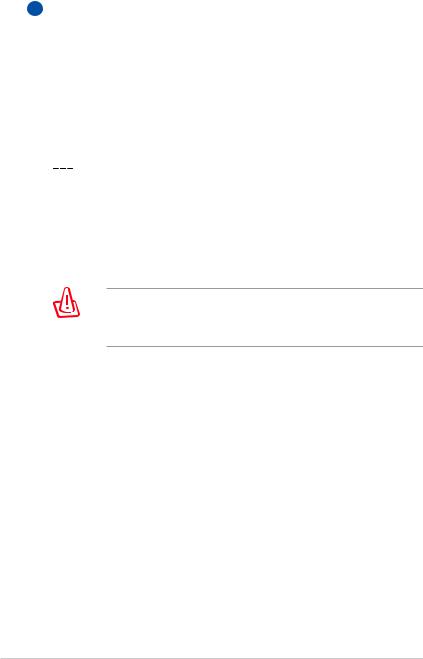
7  Kensington® låsport(Intel serierna)
Kensington® låsport(Intel serierna)
Kensington® låsport säkrar Notebook PC genom att de Kensington®-kompatibla Notebook PC-
säkerhetsprodukterna. De här säkerhetsprodukterna inkluderar vanligtvis en metallkabel och lås som förhindrar Notebook PC att flyttas från ett fast objekt. En del säkerhetsprodukter kan också innehålla en rörelsedetektor, som avger ett larm när den flyttas.

 Batteriingång (DC)(AMD serierna)
Batteriingång (DC)(AMD serierna)
Den medföljande strömadaptern konverterar elström (AC) till batteriström (DC) för användning med det här uttaget. Ström som kommer genom det här uttaget ger ström till Notebook PC och laddar det interna batteriet. För att förebygga skada på Notebook PC och på batteriet ska du alltid använda den tillhörande strömadaptern.
Kan bli allt från varm till het när den används. Se till att inte täcka över adaptern och håll den borta från kroppen.
22 |
Bruksanvisning bärbar dator |

Vänstra sidan
Intel serierna
1 |
2 |
3 |
4 |
5 |
6 |
AMD serierna
|
|
|
|
|
|
|
|
|
|
|
|
|
|
|
|
|
|
|
|
|
|
|
|
|
|
|
|
1 |
2 |
3 |
4 |
5 |
|
6 |
|
||||||
1 |
|
Batteriingång (DC) (Intel serierna) |
|
|
|
|
|||||||
Den medföljande strömadaptern konverterar elström (AC) till batteriström (DC) för användning med det här uttaget. Ström som kommer genom det här uttaget ger ström till Notebook PC och laddar det interna batteriet. För att förebygga skada på Notebook PC och på batteriet ska du alltid använda den tillhörande strömadaptern.
Kan bli allt från varm till het när den används. Se till att inte täcka över adaptern och håll den borta från kroppen.
Kensington® låsport(Intel serierna)
Kensington® låsport säkrar Notebook PC genom att de Kensington®-kompatibla Notebook PC-
säkerhetsprodukterna. De här säkerhetsprodukterna inkluderar vanligtvis en metallkabel och lås som förhindrar Notebook PC att flyttas från ett fast objekt. En del säkerhetsprodukter kan också innehålla en rörelsedetektor, som avger ett larm när den flyttas.
Bruksanvisning bärbar dator |
23 |

2Luftventiler
Luftventilerna låter avkyld luft komma in och varm luft komma ut från Notebook PC.
Var noga med att papper, böcker, klädesplagg, sladdar eller andra objekt inte blockerar någon av luftventilerna, annars kan överhettning av Notebook PC inträffa.
3  Skärm (Monitor)-utgång
Skärm (Monitor)-utgång
15-pin D-submonitorporten stöder en standard VGAkompatibel enhet som exempelvis en monitor eller projektor, för att möjliggöra tittande på en större, extern skärm.
4 HDMI Port HDMI
HDMI (High-Definition Multimedia Interface) är ett okomprimerat alldigital audio/video gränssnitt mellan någon audio/video källa, såsom digitalbox, DVD-spelare och A/V-mottagare och en audio och/eller videomonitor såsom en digital-TV (DTV). Stödjer standard, förbättrad eller högdefinitionsvideo, plus multi-kanals digital audio i en enkel kabel. Den överför alla ATSC HDTV standarder och stödjer 8-kanals digital audio med extra bandbredd för att uppfylla kommande förbättringar eller krav.
5  LAN-port
LAN-port
RJ-45 LANporten med åtta pins är större än RJ11modemport och stöder en standard Ethernetkabel för anslutning till ett lokalt nätverk. Den inbyggda kontakter möjliggör smidig användning utan ytterligare adaptrar.
24 |
Bruksanvisning bärbar dator |

6  USB-port (3.0, på utvalda modeller / 2.0)
USB-port (3.0, på utvalda modeller / 2.0)
Den universella seriebussen är kompatibel med USB 3.0, 2.0 eller USB 1.1- enheter, som t ex tangentbord, pekverktyg, kameror, hårddiskar, skrivare och skannrar som ansluts i serier upp till 12 Mbit/sek (USB 1.1), 480 Mbit/sek (USB 2.0), och 4.8Gbit/sek (USB 3.0). USB möjliggör att flera enheter kan köras samtidigt på
en dator med några kringutrustningar fungerande som extra insticksplatser eller hubbar. USB stödjer snabbväxling mellan apparater så att den flesta kringutrustningen kan kopplas eller kopplas bort utan att datorn måste startas om.
USB Charger+ (laddning) (på vissa modeller)
Funktionen låter dig ladda din mobiltelefon eller digitala ljudspelare när din bärbara dator arbetar när systemet är påslaget.
Bruksanvisning bärbar dator |
25 |
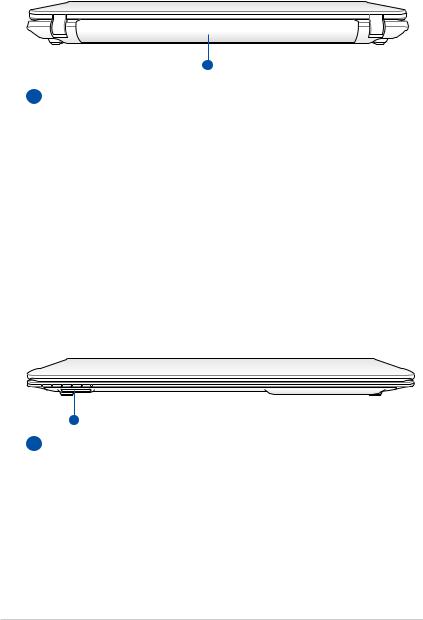
Baksidan
Intel/AMD
1
1  Batteripack
Batteripack
Batteripaketet laddas automatiskt när den bärbara datorn är ansluten till elnätet och levererar energi till den bärbara datorn när elnätet inte är anslutet. Det här möjliggör användning när du tillfälligt förflyttar dig mellan platser. Batteritiden varierar beroende på
användning och beroende på specifikationer för den här Notebook PC. Batteriet kan inte demonteras utan måste köpas som en enskild enhet.
framsidan
Intel/AMD
1
1  Flashminnesfack
Flashminnesfack
Normalt så måste en extern minneskortsläsare köpas separat för att kunna använda minneskort från enheter såsom digitalkameror, MP3-spelare, mobiltelefoner och handdatorer. Denna bärbara dator har en inbyggd minneskortsläsare av höghastighetsmodell som bekvämt kan läsa från och skriva till flashminneskort såsom nämns senare i denna manual.
26 |
Bruksanvisning bärbar dator |
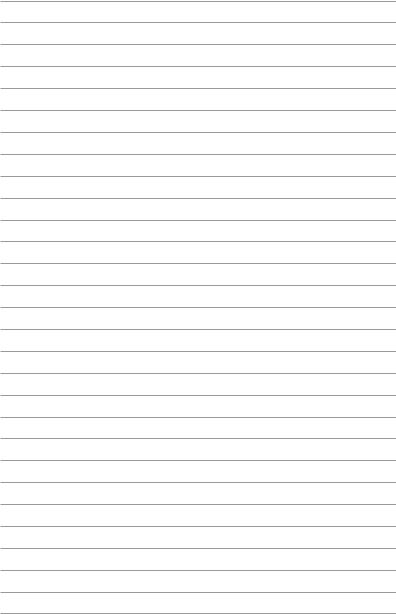
Komma igång3
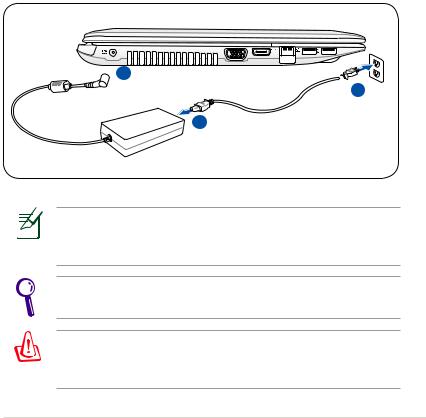
Strömsystem
Använda elström (AC)
Strömmen på Notebook PC består av två delar, strömadapter och batteriströmsystemet. Strömadaptern konverterar elström från ett vägguttag till den batteriström som krävs för Notebook PC. Din Notebook PC levereras med en universell AC-DC-adapter. Det innebär att du kan ansluta strömsladden till vilket 100V -120V som 220V-240V-uttag som helst utan att ställa in omkopplare eller använda strömkonvertrar. I en del länder krävs en adapter för att ansluta den medföljande US-standard elströmssladden till en annan standard. De flesta hotell tillhandahåller universella
uttag som stödjer olika strömsladdar samt spänningar. Det är alltid säkrast att fråga en erfaren resenär om eluttagens spänning när du ska ta med strömadaptrar till andra länder.
 3
3
 2
2
 1
1
110V-220V
Den verkliga placeringen av strömingången skiljer sig åt mellan olika modeller. Se föregående kapitel för att hitta LANporten.
Du kan köpa resekit för Notebook PC som innehåller strömoch modemadaptrar för nästan alla länder.
VARNING! Anslut INTE växelströmsladden till ett eluttag innan du har anslutit likströmskontakten till din bärbara dator. I annat fall kan växelström/likströmsadaptern ta skada.
Bruksanvisning bärbar dator |
29 |

VIKTIGT! Skada kan inträffa om du använder en annan adapter för att strömföra Notebook PC eller om du använder adaptern till Notebook PC för att strömföra andra elektriska apparater. Om det börjar ryka, lukta bränt, eller om stark hetta kommer från AC-DCadaptern ska du uppsöka service. Uppsök service om du misstänker fel på AC-DCadaptern. Du kan skada både batteriet och Notebook PC om det är fel på AC-DCadaptern.
Den här Notebook PCn kan komma med antingen en tvåeller en trespetskontakt beroende på område. Om en trespetskontakt följer med måste du använda ett jordat
eluttag eller använda en ordentligt jordad adapter. Detta gör användningen av Notebook PC säkrare.
VARNING! STRÖMADAPTERN BLIR ALLT FRÅN VARM TILL HET NÄR DEN ANVÄNDS. SE TILL ATT INTE TÄCKA ÖVER ADAPTERN OCH HÅLL DEN BORTA FRÅN KROPPEN.
Koppla bort strömadaptern eller stäng av eluttaget för att minimera strömförbrukningen när den bärbara datorn inte används.
30 |
Bruksanvisning bärbar dator |
